
När du befinner dig med bara en internetanslutningspunkt – en enda kabelanslutning för din bärbara dator på hotellet eller din smartphone bunden via USB till din dator – kan du dela den enda internetanslutningen med andra enheter i närheten. Du kan ha en Wi-Fi-surfplatta, eller så kan du vara med en vän som vill komma online. Med Windows 10 kan du dela den bärbara datorns trådbundna eller mobila bredbandsinternetanslutning trådlöst med andra enheter. Du kan inte dela en anslutning från samma enhet. Så du behöver en trådbunden anslutning eller ett USB-nätverk från en mobil enhet för att dela.
Hur man delar en internetanslutning i Windows 10
För att dela din dators internetanslutning måste du använda de nätverksdelningsverktyg som är inbyggda i Windows 10.
-
Högerklicka på nätverksikon i systemfältet längst ned till höger på skärmen.
-
En meny öppnas. Välja Öppna nätverks- och internetinställningar.
-
Ett nytt fönster öppnas och visar din nätverksstatus. Lokalisera Mobil hotspot i menyn till vänster om fönstret.
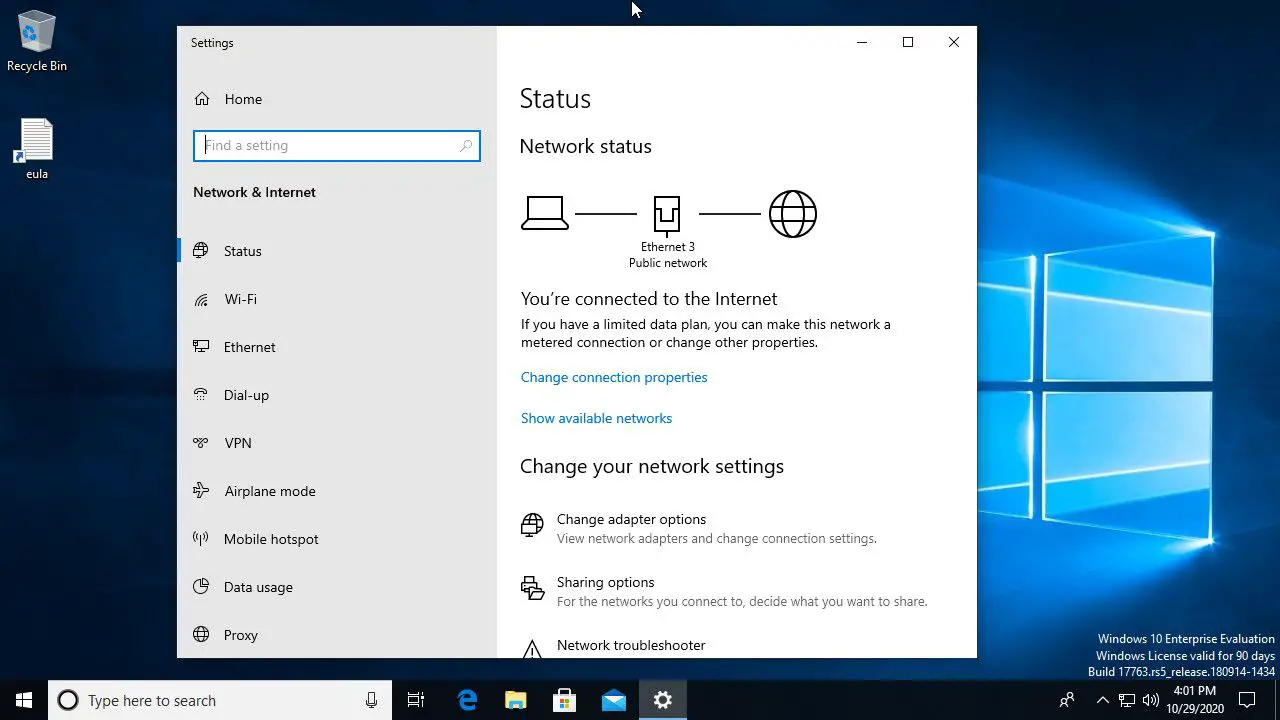
-
Fönstrets huvuddel ändras för att visa dina mobila hotspotinställningar. Ta först en titt på rullgardinsmenyn för Dela min Internetanslutning från. Se till att den är inställd på din trådbundna eller bundna anslutning.
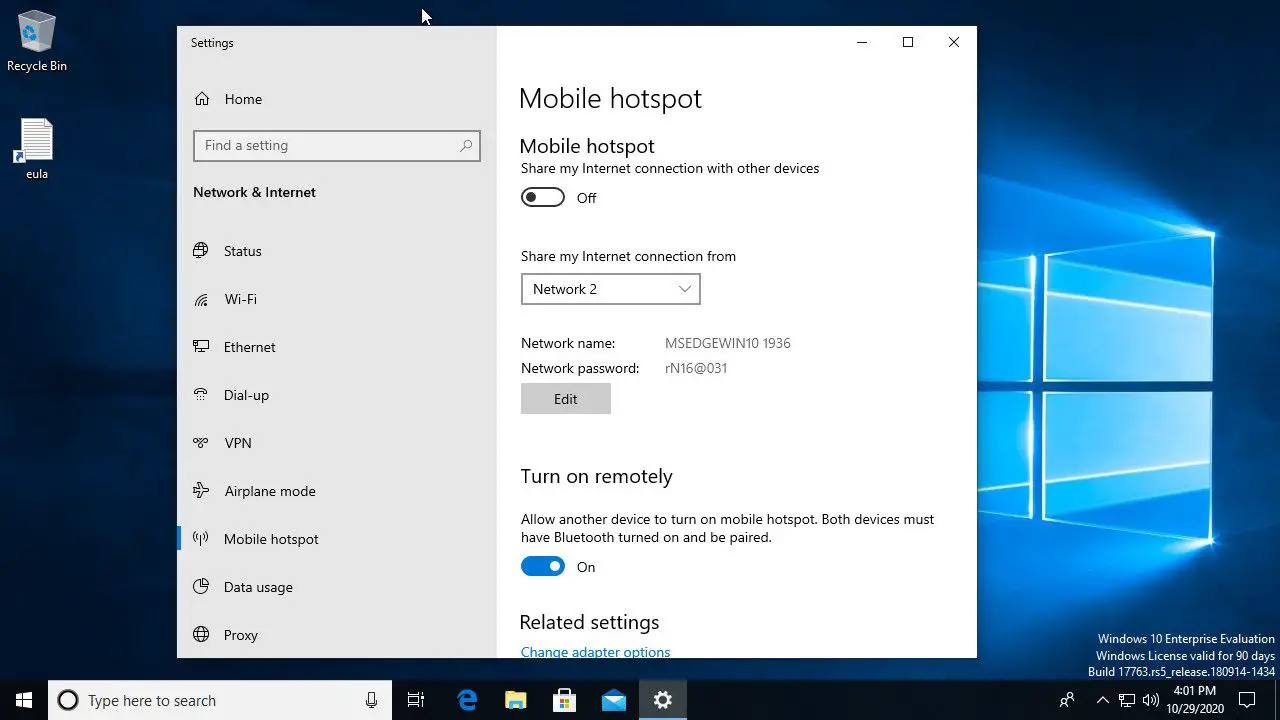
-
Nedan hittar du det aktuella nätverksnamnet och lösenordet för Windows hotspot. Du kan lämna dessa vad de är eller trycka på Redigera att ställa in dem själv.
-
Om du ändrar dina hotspotinställningar anger du det nya nätverksnamnet och lösenordet i popup-fönstret och trycker på Spara.
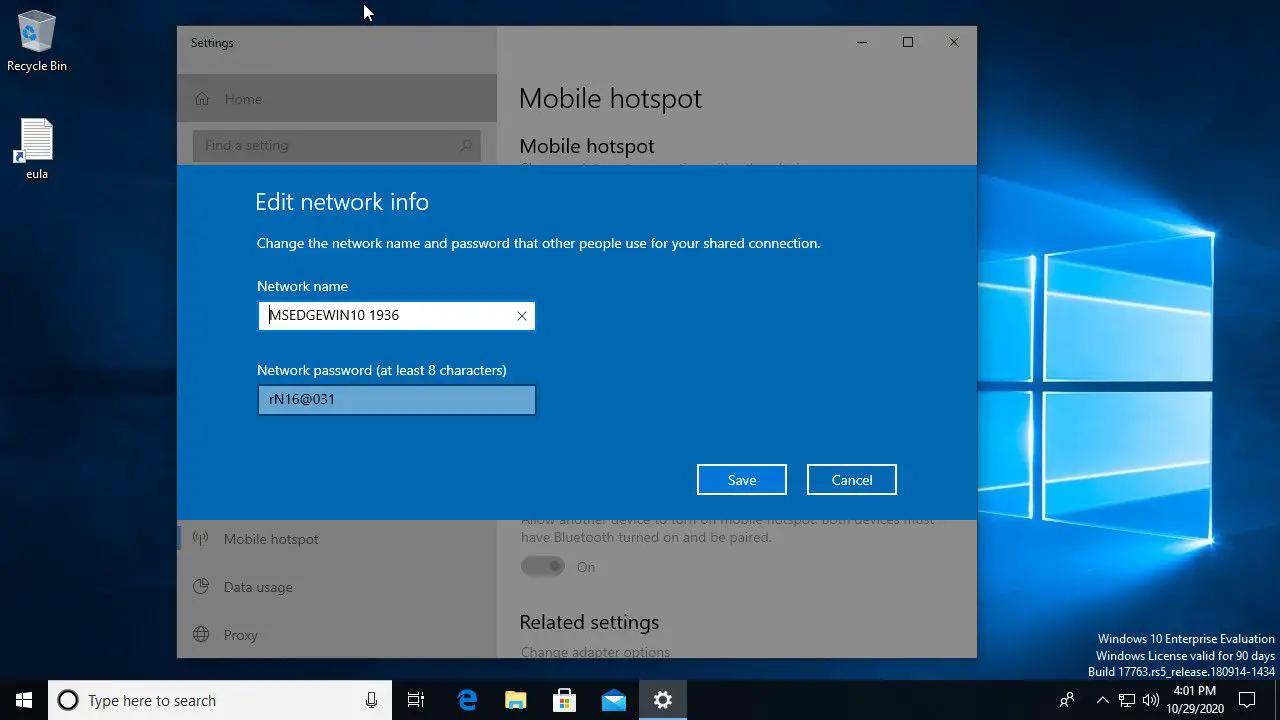
-
Titta över dina mobila hotspotinställningar. Om du är nöjd med allt, vänd omkopplaren markerad Dela min internetanslutning med andra enheter till På placera.
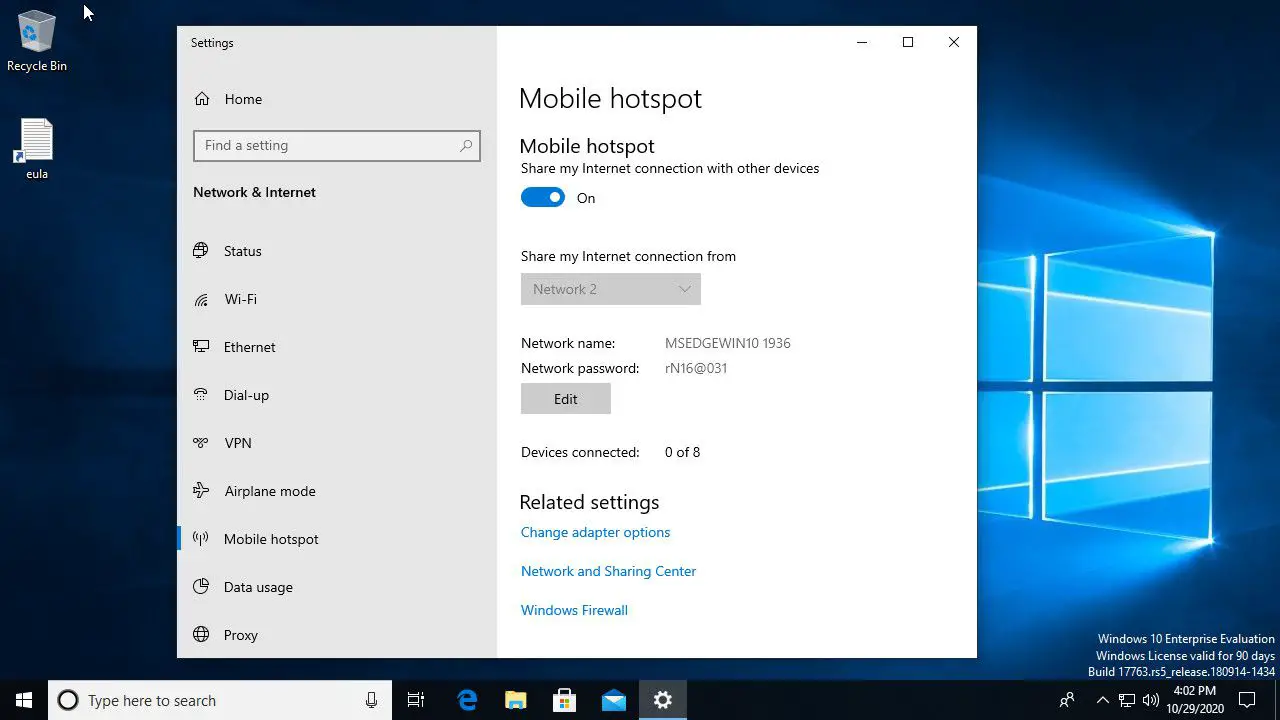
-
Din hotspot är nu tillgänglig för dina andra enheter att ansluta till. Leta reda på det som om du gör någon annan WiFi-anslutning genom listan över tillgängliga nätverk och anslut med det lösenord som du ställer in i hotspotinställningarna.
-
Härifrån kan du aktivera och inaktivera din mobila hotspot från nätverksikonen i systemfältet. Välj ikonen så öppnas menyn. Välj eller avmarkera Mobil hotspot sida vid botten för att aktivera eller inaktivera din hotspot.
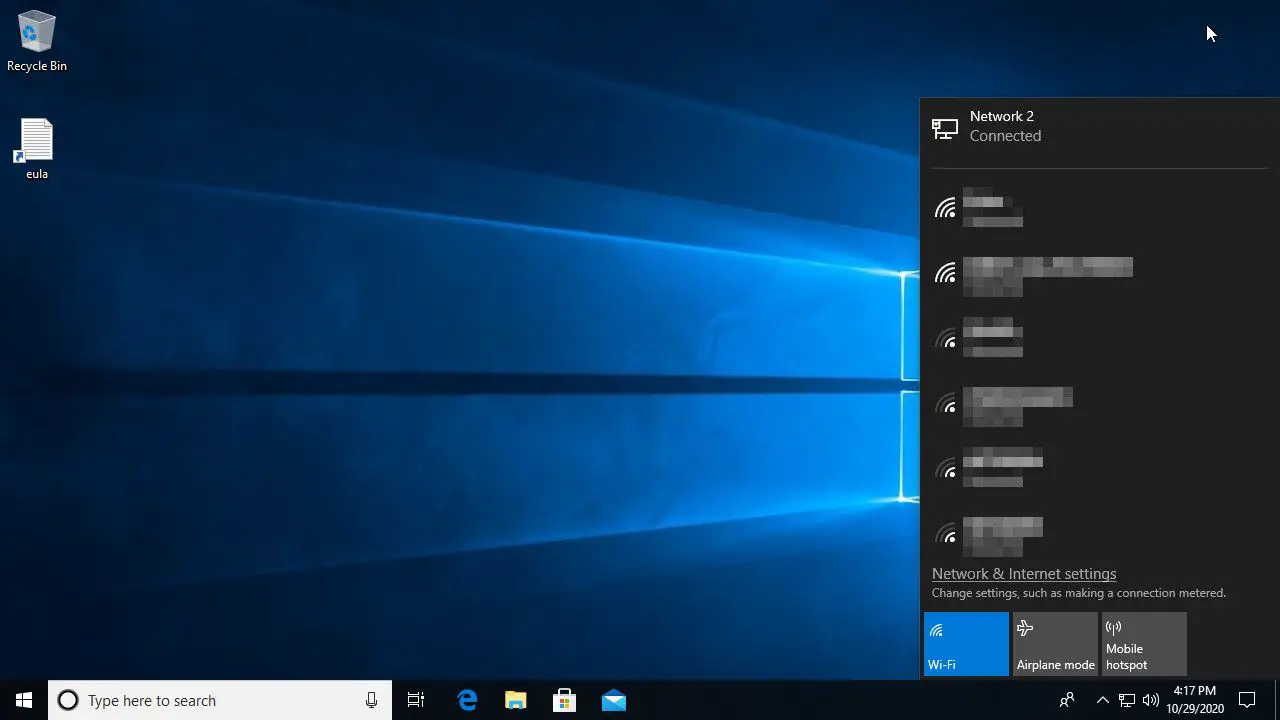
Dela en anslutning i tidigare versioner av Windows
Om du använder en äldre version av Windows eller använder en Mac kan du utföra denna omvända delning på andra sätt:
- Använda Internetanslutningsdelning när du har en bärbar dator ansluten till en router eller ett modem och vill dela anslutningen via din Wi-Fi-adapter eller en andra Ethernet-port
- Använd Connectify, en gratis app som delar en enda Wi-Fi-anslutning trådlöst, så att du inte behöver en andra nätverksadapter. Det kräver Windows 7 eller senare.